16.Alexia
A réaliser avec PhotoFitre Studio ou PhotoFiltre 7
|
Plus besoin de mon autorisation pour utiliser ce tuto sur vos Forums ou vos Blogs mais
sans copier mon texte et
mes capures d'écran. Mettez
un lien vers ce tuto ou ce site |


Matériel à dézipper
Ensuite, enregistrez le masque007 dans le dossier Masks ou
Réserve Masks ,le Patterns_or3 dans le dossier Patterns ou
Réserve Patterns
et la sélection dans le dossier Sélection
ou
Réserve Sélections
Photofiltre studio et 7: Filtre 8BF =
Graphicsplus
Module externe: Dégradé
Pfeil
 |
Cette flèche pour marquer votre ligne
Clic gauche pour la déplacer
|
|
De nombreuses commandes se font avec un clic droit. Vous
pouvez les employer mais comme elles ne fonctionnent
pas toujours, je les indiquerai rarement. Je les remplacerai
par les commandes qui sont dans les Menus. |
1.Ouvrez le tube. Dupliquez-le et fermez
l'original
2.Mettez en couleur d'avant-plan le
marron R=165 V=64 B=66
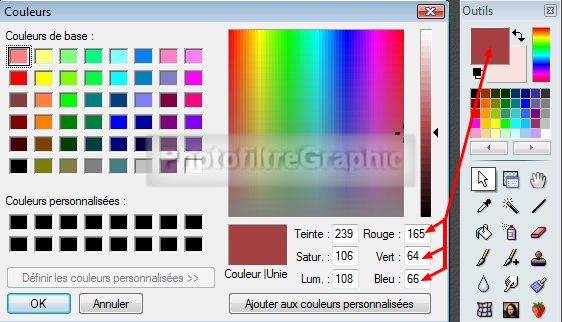
3.Mettez en couleur d'arrière-plan le
beige clair R=249 V=225 B=223
4.Ouvrez un document blanc 600 x 600
5a.Appliquez un dégradé: Menu Filtre >
Module externe > Dégradé
5b.Forme = droit. Nombre de couleurs
= 3. Angle = 135,00 (cliquez sur la pointe pour le sélectionner)
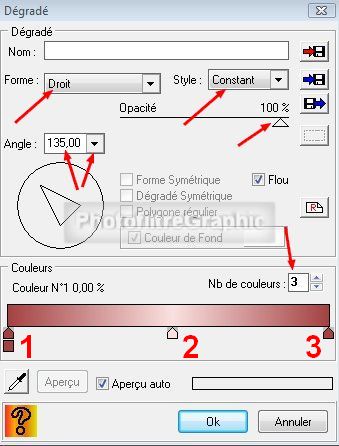
6.Pour sélectionner les couleurs, voir
mon
tuto
7.Mettez aux pointes 1 et 3 la couleur
d'avant-plan: RVB 165.64.66 ou #A54042
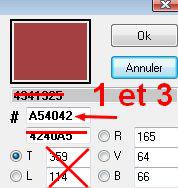
8.Et à la pointe 2 la couleur
d'arrière-plan: RVB 249.225.223 ou #F9E1DF
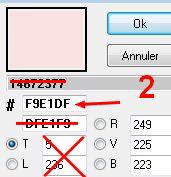
9.Pour adoucir le milieu: Menu Filtre
> Effet d'optique > Flou gaussien Rayon:30 pixels (ou 12 pixels sur
anciennes versions)
10. Répéter 2 fois

12.Appliquez le masque 007 avec Photomasque
du menu Filtre. Opacité = 100. Couleur de l'avant-plan. Etirer le masque
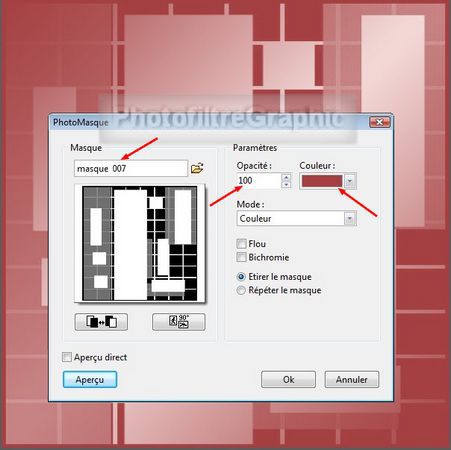
13. Menu Sélection > Charger une forme
14. Allez chercher la sélection01 fournie
et mise dans le dossier sélection ou Réserve sélection
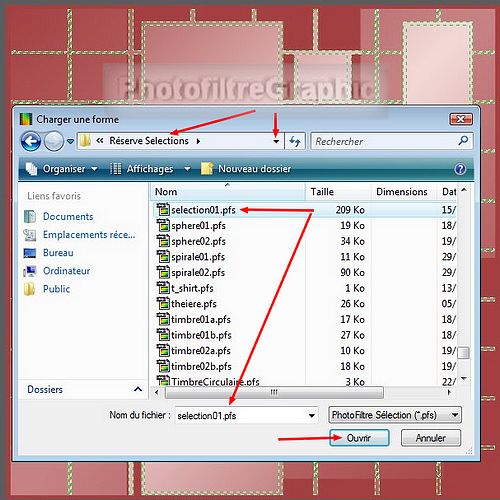
15. Clic droit dans cette sélection >
Contour et remplissage
16. Décochez Contour. Cochez Remplir et
Motif de remplissage
17. Sélectionnez le Pattern-or3 dans le
dossier Pattern ou Réserve Patterns
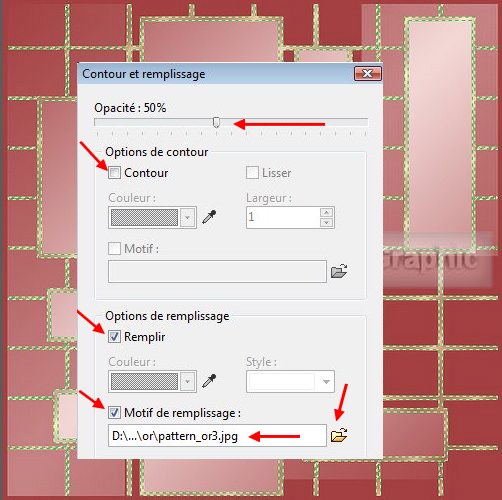
18. Menu Sélection > Masquer la
sélection
19.Enregistrez au format pfi
20a.Version studio: Menu Filtre > Filtre 8BF > Graphics
Plus > Emboss:0.0.0.0
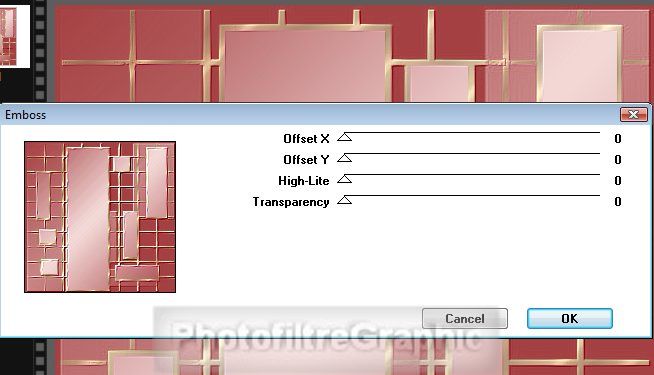
20b. Version 7: Menu Filtre >
Module externe > 8bf Filters > Graphics Plus > Emboss
20c Version 7:
clic sur
Filtre en bas > 0.0.0.0 > OK > OK tout en bas
20d Version 7 sans filtre
8bf: Menu Filtre > Relief > Relief

21. Clic sur le tube de la femme.
Copier-coller sur le fond
22.Menu Calque > Paramétrage manuel
23.Position manuelle: X=90 Y=72
Taille sans changement (405 et 554)
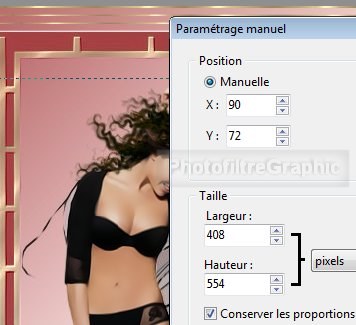
24.29.Double-clic sur la vignette du
calque. Cochez Ombre portée
25. X= 50 et Y= -15. Curseur Opacité du bas
sur 35%
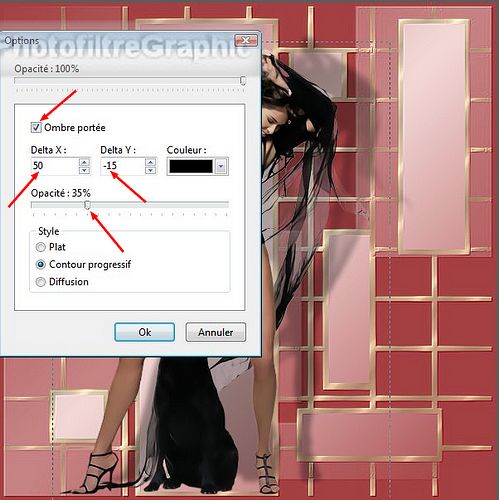

26.Clic droit sur la vignette > Fusionner
avec le calque inférieur
27.Enregistrez au format pfi
Encadrement un peu spécial
28. Menu Image > Encadrement
extérieur. Largeur = 2. Couleur de l'arrière-plan claire

29. Menu Image > Encadrement
extérieur. Largeur = 6. Couleur de l'avant-plan marron
30.Sélectionnez ce marron avec la baguette magique

31. Appliquez le dégradé fait au début

32. Supprimez la sélection
33. Menu Image > Encadrement extérieur.
Largeur = 2. Cochez Motif de fond et allez chercher le pattern_or3
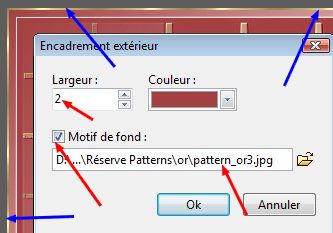
34. Menu Image > Encadrement
extérieur. Largeur = 6 Couleur de l'avant-planmarron (Décochez Motif de fond)
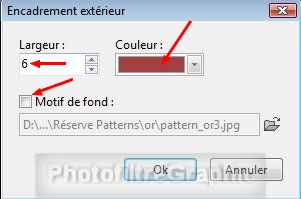
35.Sélectionnez avec la baguette magique
(Tolérance= 30)
36. Appliquez le dégradé fait au début
37. Supprimez la sélection

38. Menu Image > Encadrement extérieur.
Largeur = 2 Cochez Motif de fond et allez chercher le pattern_or3
39. Menu Image > Encadrement
extérieur. Largeur = 6 Couleur de l'avant-plan marron (Décochez Motif de fond)
40.Sélectionnez-le avec la baguette magique
41. Appliquez le dégradé fait au début
42. Supprimez la sélection
43. Menu Image > Encadrement extérieur.
Largeur = 4. Cochez Motif de fond et allez chercher le pattern_or3

44. Ce qui donnera
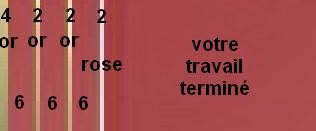
45.Enregistrez au format pfi
46. Cliquez sur le T pour écrire.
Sélectionnez Arial. Couleur noire. Cochez Gras et Alignement au centre
47. Ecrivez les lettres les unes sous les
autres
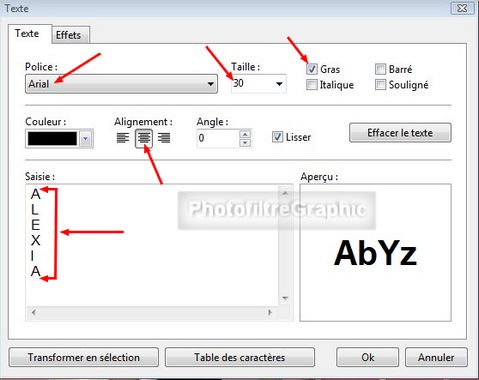
48. Dans l'onglet Effets, cochez Ombre
portée. Couleur noire. Opacité = 40
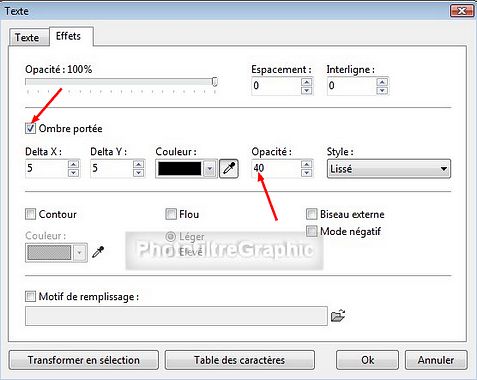
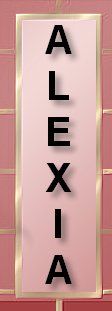
49.Vous pouvez signer de la même manière et enregistrez au format jpg

Inspiré en
exclusivité d'un tutoriel PSP de Violette ici
© copyright. Tous droits
réservés
